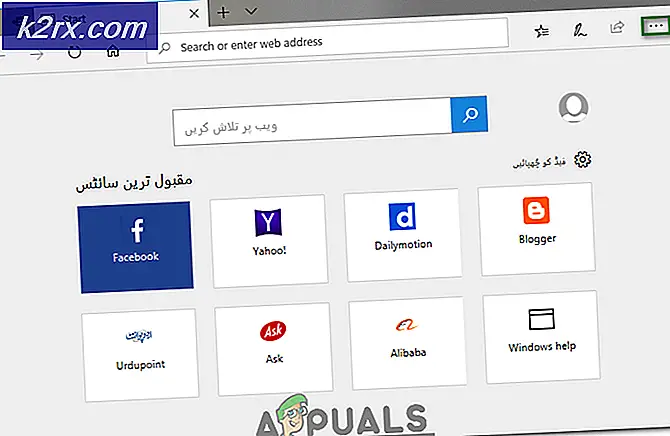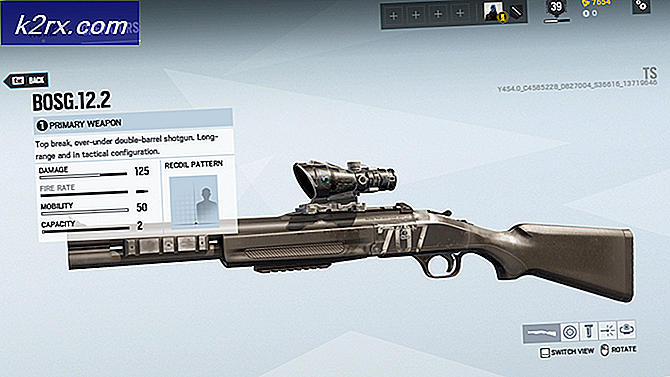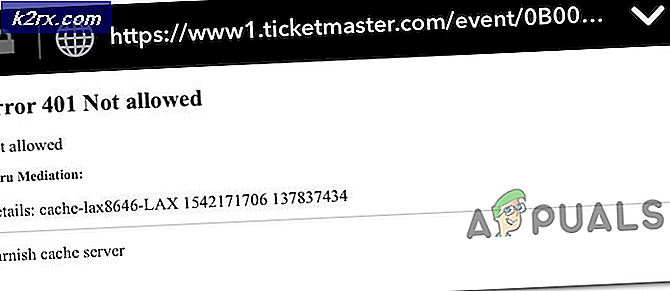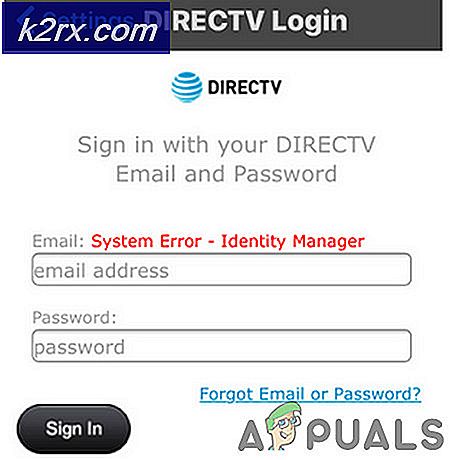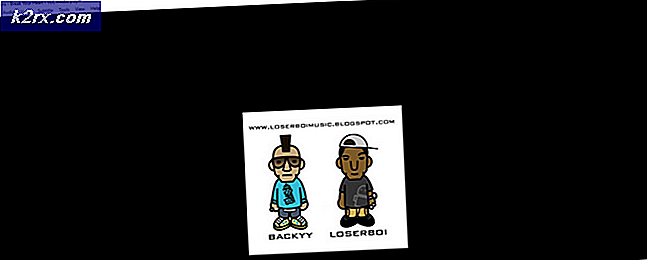Hoe een CPU-stresstest uit te voeren met behulp van Prime95
Een CPU-stresstest is een grondige analyse die wordt uitgevoerd om de stabiliteit van een computer te meten, hetzij voor informatieve doeleinden, hetzij om te bepalen of deze al dan niet moet worden overklokt en in welke mate deze kan worden overgeklokt. Stresstests zijn ongelooflijk nauwkeurig en handig als het erom gaat te bepalen hoe stabiel en foutloos een computer eigenlijk is. Er zijn nogal wat verschillende computer stress test utilities, maar Prime 95 - een stuk freeware dat oorspronkelijk ontworpen was om Mersenne priemgetallen te vinden - is de meest gebruikte en meest accurate.
Prime95 is een CPU-stresstestprogramma. Het test uw computer op stabiliteitsproblemen door uw CPU tot het uiterste te belasten. Prime95 werkt voor onbepaalde tijd en beëindigt alleen een stresstest wanneer het een fout tegenkomt en informeert de gebruiker dat het systeem instabiel kan zijn. De andere optie is natuurlijk om de Prime95-stresstest te stoppen als u denkt dat deze voldoende lang heeft geduurd.
Tips
- Voer Prime95 niet uit met een ander stresstestprogramma. Prime95 is voldoende door en zou moeten worden gebruikt met andere stresstestprogramma's
- Als u Hyper Threading op een Intel-chip hebt, moet u twee exemplaren van Prime95 uitvoeren. Dit komt omdat een exemplaar van Prime95 de fout / instabiliteit niet kan detecteren. U kunt 2 exemplaren van Prime95 uitvoeren door Prime95 in een andere map te installeren en vervolgens uit te voeren na de eerste. U kunt ook een snelkoppeling maken van Prime95 op het bureaublad en het volgende doen: Klik met de rechtermuisknop op Snelkoppeling > Eigenschappen selecteren > Type -A1 aan het einde van het adres in het veld Doel. Zorg dat -A1 uit de haakjes staat.
FPU Stress
Fundamenteel test je je CPU voor het maximale aantal FPU-stress dat het kan hebben. FPU staat voor Floating Point Unit. Bijna elke computer heeft tegenwoordig een FPU-chip of coprocessor die uitsluitend tot doel heeft om verschillende berekeningen uit te voeren.
Marteltests
Het eerste dat je opvalt bij het selecteren van het type marteltest, zijn de optienamen waarin de FFT's zitten. Kort gezegd staat FFT voor Fast Fourier Transform. Kortom, het is een algoritme dat in Prime95 wordt gebruikt om het kwadraat van grote aantallen te vinden. Omdat Prime95 je computer door een hele zware en rigoureuze wiskundetest heen voert, worden FFT-algoritmen gebruikt voor berekeningsdoeleinden.
U zult een totaal van 4 opties zien om uit te kiezen. 3 van de opties zijn vooraf ingestelde configuraties en de vierde zal de aangepaste optie zijn. De 3 vooraf ingestelde configuraties zijn
- Kleine FFT's
- In-place grote FFT's
- Mengsel
Kleine FFT's
De kleine FFT-beschrijving in het dialoogvenster zegt maximale FPU-stress, gegevens passen in L2-cache en RAM is niet getest. Dit is wat de configuratie van Small FFTs is. Als u deze configuratie selecteert, selecteert de Prime95 een FFT-formaat dat geschikt is voor uw CPY L2-cache. Aangezien deze FFT klein is en in uw CPU-cache past, zal dit resulteren in bijna geen of zeer weinig toegang tot het hoofdgeheugen.
In-place grote FFT's
Deze configuratie gebruikt, zoals de naam al doet vermoeden, grote FFT's. In tegenstelling tot kleine FFT's, passen deze grote FFT's niet in uw CPU-cache, waardoor er veel toegang is tot het hoofdgeheugen in vergelijking met de kleine FFT's. Het heeft echter in het algemeen niet veel toegang tot het hoofdgeheugen, voornamelijk omdat het steeds dezelfde delen van RAM benadert.
Mengsel
De mengmodus mengt zowel de kleine FFT's als de grote FFT's. Dit betekent dat het zowel kleine als grote FFT-formaten selecteert. De kleine FFT-formaten testen je CPU meer (net als de kleine FFT's) en grote FFT-formaten zijn niet genoeg voor de CPU-cache, dus ze zullen ook het geheugen gebruiken. Het is dus duidelijk dat je met de mengmodus zowel je CPU als je RAM zult testen.
Wanneer u de mengconfiguratie selecteert, selecteert deze al uw RAM voor testen. Dit komt omdat de grote FFT-formaten in de mengmodus niet op de juiste plaats zijn, zodat dezelfde gedeelten RAM niet steeds opnieuw kunnen worden gebruikt. Aangezien de blend-test uw hele RAM gebruikt, is een fout in deze test (en niet in andere) een solide indicator voor een slechte RAM.
Probleem met Blend
De mengtest wijst grote FFT's toe en sommige van deze grote formaten zijn mogelijk ook niet voldoende voor uw fysieke RAM. Dit leidt ertoe dat uw computer overschakelt naar virtueel geheugen, dat in feite uw harde schijf als een RAM-geheugen gebruikt en veel toegang tot de harde schijf. Omdat de leestijd voor de harde schijf veel hoger is dan die van het geheugen of de cache, is dit geen goede zaak. Dit is slecht omdat de test is ontworpen om je CPU onder stress te controleren en je CPU zal inactief zijn terwijl hij wacht totdat de harde schijf toegang heeft tot de gegevens.
Opmerking: u kunt controleren of uw CPU volledig is gebruikt tijdens de Mengmodus via de taakmanager.
Oplossing
Een goede oplossing voor dit probleem is het beperken van de omvang van het geheugen dat Prime95 mag gebruiken. Aangezien het probleem zich voordoet omdat de FFT-grootten zo groot zijn dat ze niet eens in het RAM-geheugen kunnen worden opgeslagen, kan het probleem worden opgelost door de RAM te beperken tot uw werkelijke RAM. Open daarom het dialoogvenster waarin u wordt gevraagd de testconfiguraties te selecteren. Zorg ervoor dat u de optie Overvloeien hebt geselecteerd en selecteer vervolgens de optie Aangepast. In de optie Aangepast ziet u een optie genaamd Geheugen om te gebruiken. Voer de grootte in van uw werkelijke fysieke RAM (in MBs) die u hebt en voer de test uit.
gewoonte
U hebt ook de optie Custom in Prime95. Met deze optie kunt u met enkele van de parameters van de tests spelen en kunt u uw eigen test maken. Dit zijn de parameters die in deze optie kunnen worden aangepast
Min FFT-formaat (in K): dit is de minimale grootte van de FFT's. U stelt de ondergrens in van de FFT-grootten die de Prime95 zal gebruiken. Houd er rekening mee dat het ingevoerde nummer niet dezelfde exacte grootte heeft maar dat het nummer wordt vermenigvuldigd met 1024. Voer de getallen dienovereenkomstig in.
Max FFT-afmeting (in K): hiermee wordt de bovengrens van de FFT-grootten ingesteld. Prime95 gebruikt de min- en max-limieten om alle FFT's binnen dat bereik te doorlopen.
Opmerking: Prime95 kan geen volledig aangepaste formaten doorlopen. Het heeft een eigen lijst met formaten die het kan gebruiken. Dus, wanneer u een bereik instelt door getallen in min- en max-velden in te voeren, doorloopt Prime95 alle getallen die binnen het opgegeven bereik vallen. Houd dus de lijst in gedachten tijdens het invoeren van de limieten. Hier is de lijst
8, 10, 12, 14, 16, 20, 24, 28, 32, 40, 48, 56, 64, 80, 96, 112, 128, 160, 192, 224, 256, 320, 384, 448, 512, 640, 768, 896, 1024, 1280, 1536, 1792, 2048, 2560, 3072, 3584 en 4096.
Prime95 blijft hangen als de ingevoerde cijfers niet van deze lijst komen. Zorg er dus voor dat de nummers die u invoert uit deze lijst komen.
Voer FFT's op de plaats uit: deze optie, indien ingeschakeld, dwingt de Prime95 om hetzelfde deel van het RAM steeds opnieuw te gebruiken. Dit gedeelte van het RAM-geheugen wordt geselecteerd op basis van de vereisten van de berekeningen, maar hetzelfde gedeelte wordt voor elke berekening overschreven. Als deze optie niet is aangevinkt, zal de Prime95 alle RAM gebruiken voor zijn berekeningen.
Geheugen om te gebruiken (in MB): deze optie is beschikbaar als de optie FFT's op locatie uitvoeren is uitgeschakeld. Met deze optie wordt de grootte ingesteld van het RAM-geheugen dat moet worden gebruikt voor berekeningen.
Tijd voor het uitvoeren van elke FFT-grootte (in minuten): met deze optie wordt de tijd ingesteld die de Prime95 op een enkele FFT moet uitgeven totdat deze naar de volgende FFT-waarde reist.
Hoe lang zou ik Prime95 moeten gebruiken?
Idealiter zou u Prime95 24 uur moeten gebruiken. 24 uur wordt beschouwd als een voldoende en een betrouwbare periode om ervoor te zorgen dat er niets gemist wordt door Prime95. Zelfs als je pc niet crashte of een fout had na 12 uur betekent dat niet dat het niet zou falen op het 18e uur. Veel gebruikers hebben hun systemen zien falen op 18 of 20 uur. De periode van 24 uur wordt geselecteerd op basis van het feit dat het voldoende tijd is om alle FFT's uit te voeren. Uiteraard is dit aan de gebruiker, maar we zullen u aanraden om Prime95 24 uur te gebruiken.
Welke optie selecteren?
De grote interne FFT-optie is degene die uw CPU het meest benadrukt. Dit komt vooral omdat de grote FFT's veel geheugentoegang vereisen. Hoewel het een interne test is waarbij voor elke berekening hetzelfde deel van het RAM wordt gebruikt, zijn de toegangen sneller en hoeft de CPU niet zo lang op de toegangen te wachten als in de Blend-configuratie.
PRO TIP: Als het probleem zich voordoet met uw computer of een laptop / notebook, kunt u proberen de Reimage Plus-software te gebruiken die de opslagplaatsen kan scannen en corrupte en ontbrekende bestanden kan vervangen. Dit werkt in de meeste gevallen, waar het probleem is ontstaan door een systeembeschadiging. U kunt Reimage Plus downloaden door hier te klikkenDe Blend-configuratie komt op de tweede plaats als het gaat om het benadrukken van de CPU. Het valt een beetje achter de aanwezige grote FFT's omdat je CPU het volledige RAM (en in het slechtste geval de harde schijf) heeft, wat betekent dat het misschien moet wachten op de RAM-toegang. Aangezien de blustest toegang heeft tot het volledige RAM-geheugen, geeft een testfout in de configuratie Blend echter een probleem met het RAM-geheugen aan. Maar onthoud dat Prime95 geen RAM-tester is. Het is een CPU-stresstester. Een testfout in Mengsel betekent niet noodzakelijk een RAM-probleem. Het is een indicator dat er mogelijk een RAM-probleem is. Het wordt daarom aanbevolen om uw RAM te controleren met een geschikt geheugentestprogramma.
De kleine FFT's staat onderaan als het gaat om het benadrukken van de CPU. Het maakt niet veel RAM-toegangen en legt niet de nadruk op de CPU op zijn maximum.
Opmerking: Chips staan er om bekend dat ze erg heet worden als ze gestresst zijn en veel berekeningen uitvoeren. Dus als een chip echt heet is, betekent dit meestal dat hij echt gestresst is. Je kunt controleren hoeveel stress elk van deze configuraties op je CPU legt door ook de CPU-temperatuur in de gaten te houden.
De meeste mensen geven de voorkeur aan de configuratie van Blend omdat ze zowel je RAM als je CPU controleren. Zoals hierboven vermeld, is Prime95 echter geen RAM-checker, dus beschouw de Blend-configuratie niet als een goede RAM-test. We raden aan om de interne grote FFT-configuratie te gebruiken, omdat deze de CPU het meest benadrukt. De Blend-configuratie is ook een zeer redelijke configuratie voor stresstests, maar het heeft altijd een aantal kansen om de resultaten te verknoeien (zie het gedeelte Overvloei configuratie hierboven). Sommige beginners missen misschien dat aspect van de stresstest. Maar de keuze is aan jou. Welke optie het beste bij u past. Elk van deze opties heeft zijn eigen voordelen en nadelen.
Hoe Prime95 te gebruiken?
Ga hierheen en download de relevante versie van Prime95 voor de computer die u wilt testen. Pak de gecomprimeerde map uit, open deze en voer het bestand met de naam prime95.exe uit. Wanneer het programma wordt gestart, klikt u op Just Stress Testing .
Selecteer de FFT-formaatconfiguratie die u wilt gebruiken en klik vervolgens op OK om de stresstest te starten. Als u geen scherm met Torture-testtypen ziet, klikt u op Opties en selecteert u Torture-test
Wanneer de test begint, zal Prime95 één werkthread openen voor elke logische CPU die de computer die wordt getest heeft. Deze threads zullen de testinformatie voor elke logische CPU in realtime voortdurend bijwerken. Als Prime 95 een fout tegenkomt tijdens het testen van een logische CPU, worden alle threads van de worker gestopt en geeft de thread voor de logische CPU waar het programma een fout tegenkwam aan dat er een hardwarestoring is gedetecteerd. U kunt meer te weten komen over de fouten die de stresstest van Prime95 tegenkomt in het txt- bestand dat door het programma wordt gemaakt.
Als er geen fouten worden gedetecteerd, blijft de stresstest Prime95 zo lang lopen als u wilt. Als u de test op elk gewenst moment wilt beëindigen, hoeft u alleen maar op Test in de werkbalk van het venster bovenaan te klikken en vervolgens op Stop in het contextmenu te klikken.
Wat als uw test mislukt?
Wanneer u Prime95 uitvoert, kunnen er twee resultaten zijn. De eerste is dat je Prime95 goed werkt en dat je computer de stresstest niet afbreekt. Dit is erg goed en je kunt gewoon teruggaan naar je normale computer. Het tweede geval is dat uw computer de test niet doorstaat. In dit geval zijn er een paar dingen die u kunt doen.
Controleer uw RAM
Als de test mislukt bij een kleine FFT-stresstest, staat het RAM-geheugen niet bovenaan de lijst met verdachten. Als de test is mislukt bij een van de andere twee configuraties, raden we aan om uw RAM te testen met een goed geheugentestprogramma. Je kunt elk gewenst programma gebruiken, maar als je het niet zeker weet, zullen we de Memtestx86 aanbevelen. Zelfs als uw computer de kleine FFT-test niet heeft doorstaan, raden we u aan een programma voor geheugencontrole te gebruiken om zeker te zijn van het RAM-geheugen. Als u geen programma voor geheugencontrole hebt, klik dan hier en volg de stappen in methode 1. Het is onze eigen handleiding die u helpt bij het gebruik van de Memtestx86 via stapsgewijze handleiding.
Als je je afvraagt waarom de RAM-controle belangrijker is bij interne FFT's of Blend-configuraties, dan komt dat omdat deze twee tests RAM veel vaker benaderen dan de kleine FFT-test. Dus een fout in deze test heeft een hoge waarschijnlijkheid te worden veroorzaakt door de RAM.
Warmte problemen
Soms kan uw pc de test niet doorstaan of vastlopen vanwege oververhitting. Dit gebeurt meestal bij grote FFT-tests, maar kan ook bij andere tests voorkomen. Grote FFT's veroorzaken dit het meest omdat ze je CPU het meest benadrukken. Zoals hierboven vermeld, zal stress op je CPU oververhitten en als je computer niet over de juiste koelsystemen beschikt, kan dit ook dit probleem veroorzaken. Zelfs een stof die van je moederbord wordt schoongemaakt, kan een enorm verschil in de warmtedaling veroorzaken. Dus, probeer de computer schoon te maken, zorg ervoor dat de ventilator werkt en er goede koelsystemen zijn geïnstalleerd. Controleer ook uw heatsink.
Er zijn ook verschillende temperatuurmonitorprogramma's die u kunt gebruiken om de temperatuur van uw systeem in de gaten te houden. SpeedFan is een van deze programma's die vrij nauwkeurig is en door veel professionals wordt gebruikt.
Stroomvoorziening
Hoewel zeldzaam, maar niet onmogelijk, is dat de storing kan komen door de stroomvoorziening. Veel van de keren dat uw CPU wordt gestrest of maximaal wordt gebruikt, kan uw voeding in ruil daarvoor opwarmen. Voedingen kunnen hun spanning verliezen als ze oververhit raken, wat deze storing kan veroorzaken. In dit soort gevallen zal uw computer vastlopen of vastlopen. Er kunnen echter ook bepaalde fouten optreden als de storing wordt veroorzaakt door de voeding.
Je zult dit niet ervaren bij normaal gebruik, vooral omdat de CPU's niet 100% worden gebruikt, vooral als je je computer gebruikt voor taken die niet CPU-intensief zijn. Als u echter 3D-videogames speelt met een hoogwaardige videokaart zonder dit soort problemen te ervaren, is uw voeding niet de verdachte. Dit komt omdat een videokaart veel kracht put tijdens een 3D-spel en als het een probleem met de voeding was, had je dit tijdens het spelen van een high-end 3D-spel gemerkt.
Als u geen 3D-intensieve taken uitvoert of als u geen videokaart hebt of dit tijdens 3D-gaming hebt ervaren, is het de moeite waard om uw stroomvoorziening te controleren. De oplossing hiervoor is helaas om de voeding te vervangen. U kunt een voeding van een andere pc proberen om er zeker van te zijn dat het probleem echt te maken heeft met de voeding of niet. Als de andere voeding goed werkt, koop dan een nieuwe voeding voor uw systeem.
Andere opties
Helaas, als het probleem niet gerelateerd is aan RAM of een van de andere dingen die hierboven worden genoemd, is het vrij moeilijk om het exacte probleem vast te stellen. Prime95 wijst u meestal naar de module die de fout heeft veroorzaakt, maar als dat niet zo is, is het een zeer vermoeiende taak om het probleem te lokaliseren.
In dit soort scenario's zijn uw opties om elke sectie één voor één te controleren. Dit komt omdat een mislukte CPU-stresstest niet noodzakelijk wordt veroorzaakt door de CPU. Er kunnen andere dingen zijn die indirect dit falen zoals thermische problemen (zoals hierboven vermeld). U kunt de BIOS-instellingen controleren en de CPU-spanningen, snelheid, multiplicatoren en verschillende andere dingen aanpassen en controleren of deze instellingen het probleem oplossen. Het verhogen van de RAM-spanning of het vertragen van de snelheid is ook een optie voor u. Veel mensen lossen het probleem op door het RAM-geheugen te overspoelen. Als u niet op de hoogte bent van deze opties of als u niet met deze instellingen hebt gespeeld, raden we u aan om hulp te krijgen van een IT-specialist, omdat deze instellingen, indien onjuist uitgevoerd, uw CPU kunnen verbranden of veel ernstige problemen kunnen veroorzaken.
PRO TIP: Als het probleem zich voordoet met uw computer of een laptop / notebook, kunt u proberen de Reimage Plus-software te gebruiken die de opslagplaatsen kan scannen en corrupte en ontbrekende bestanden kan vervangen. Dit werkt in de meeste gevallen, waar het probleem is ontstaan door een systeembeschadiging. U kunt Reimage Plus downloaden door hier te klikken